KK键盘自定义按钮教程与设置方法
时间:2025-08-20 12:54:44 363浏览 收藏
来到golang学习网的大家,相信都是编程学习爱好者,希望在这里学习文章相关编程知识。下面本篇文章就来带大家聊聊《KK键盘自定义按钮教程及工具栏设置》,介绍一下,希望对大家的知识积累有所帮助,助力实战开发!
首先启动KK键盘应用,如下图所示,点击界面左上角的“kk”标志,打开菜单

进入如下界面后,滑动屏幕,找到并点击“定制工具栏”选项
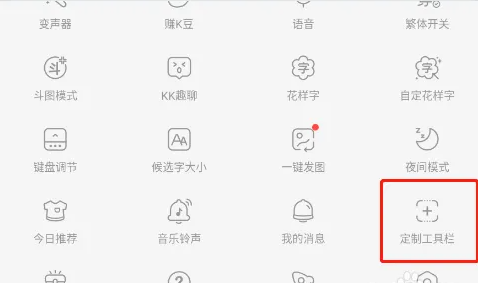
进入如下界面后,首先选中你不想要的工具,点击其图标右上角的删除图标
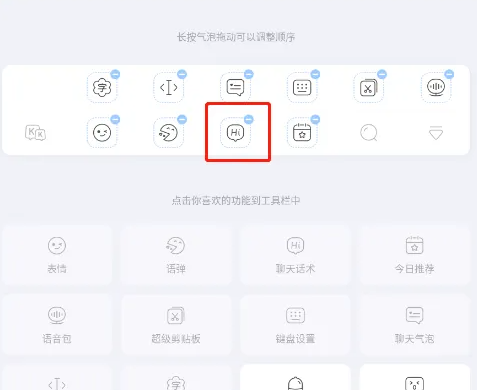
点击删除后,你会看到该工具已经移动到了界面下方,接着按照同样的方式点击其他不想要的工具图标右上角的删除图标,上方的工具栏就会空出很多位置,此时你可以点击下方你想要添加的工具名称及其图标
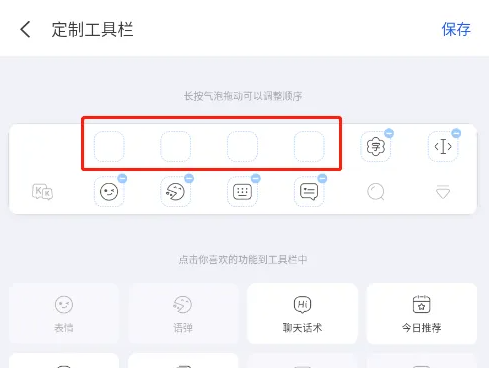
设置完成后,点击界面右上角的“保存”按钮,如下图所示
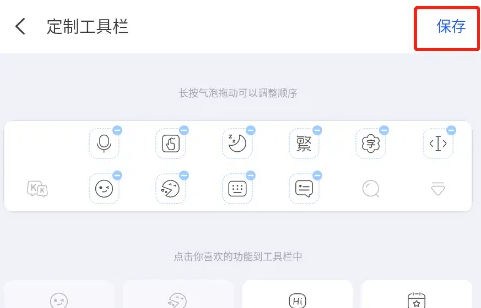
进入如下界面后,可以看到KK键盘的工具栏已根据你的选择进行了调整
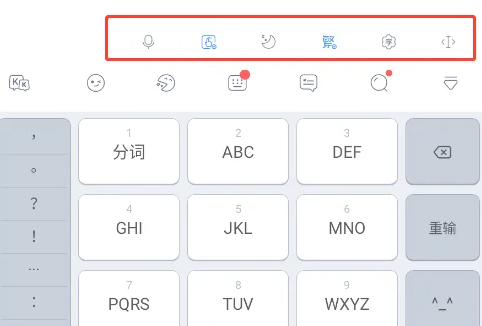
好了,本文到此结束,带大家了解了《KK键盘自定义按钮教程与设置方法》,希望本文对你有所帮助!关注golang学习网公众号,给大家分享更多文章知识!
相关阅读
更多>
-
501 收藏
-
501 收藏
-
501 收藏
-
501 收藏
-
501 收藏
最新阅读
更多>
-
442 收藏
-
392 收藏
-
118 收藏
-
485 收藏
-
329 收藏
-
361 收藏
-
444 收藏
-
205 收藏
-
168 收藏
-
268 收藏
-
226 收藏
-
348 收藏
课程推荐
更多>
-

- 前端进阶之JavaScript设计模式
- 设计模式是开发人员在软件开发过程中面临一般问题时的解决方案,代表了最佳的实践。本课程的主打内容包括JS常见设计模式以及具体应用场景,打造一站式知识长龙服务,适合有JS基础的同学学习。
- 立即学习 543次学习
-

- GO语言核心编程课程
- 本课程采用真实案例,全面具体可落地,从理论到实践,一步一步将GO核心编程技术、编程思想、底层实现融会贯通,使学习者贴近时代脉搏,做IT互联网时代的弄潮儿。
- 立即学习 516次学习
-

- 简单聊聊mysql8与网络通信
- 如有问题加微信:Le-studyg;在课程中,我们将首先介绍MySQL8的新特性,包括性能优化、安全增强、新数据类型等,帮助学生快速熟悉MySQL8的最新功能。接着,我们将深入解析MySQL的网络通信机制,包括协议、连接管理、数据传输等,让
- 立即学习 500次学习
-

- JavaScript正则表达式基础与实战
- 在任何一门编程语言中,正则表达式,都是一项重要的知识,它提供了高效的字符串匹配与捕获机制,可以极大的简化程序设计。
- 立即学习 487次学习
-

- 从零制作响应式网站—Grid布局
- 本系列教程将展示从零制作一个假想的网络科技公司官网,分为导航,轮播,关于我们,成功案例,服务流程,团队介绍,数据部分,公司动态,底部信息等内容区块。网站整体采用CSSGrid布局,支持响应式,有流畅过渡和展现动画。
- 立即学习 485次学习
